إخفاء المؤشر بشكل دائم في عرض شرائح PowerPoint 2010
هل تريد إخفاء المؤشر أثناء تقديم شرائح المحتوى لجمهورك؟ أثناء تقديم محتوى العرض التقديمي للجمهور ، غالبًا ما نحتاج إلى إزالة الرسومات مؤقتًا أو علامة الليزر لبيانات الجدول أو مؤشر الماوس من شريحة العرض التقديمي. على الرغم من أن PowerPoint 2010 يأتي مزودًا بثلاثة أنواع من المؤشرات (السهم والقلم وقلم التمييز) ويسمح لك بالتعامل بسهولة ليس فقط مع مؤشر الماوس ، ولكن أيضًا مع الكائنات المتراكبة الأخرى. على الرغم من أن PowerPoint 2010 يخفي المؤشر تلقائيًا بعد بضع ثوانٍ ، يمكنك اختيار إخفاء المؤشر بشكل دائم أو إبقائه مرئيًا على الشاشة. إذا كنت من بين أولئك الذين يصرف انتباههم من خلال مؤشر الماوس أثناء تقديم العروض التقديمية ، فإليك نصيحة رائعة تسمح لك بإخفاء المؤشر بسرعة على الشاشة.
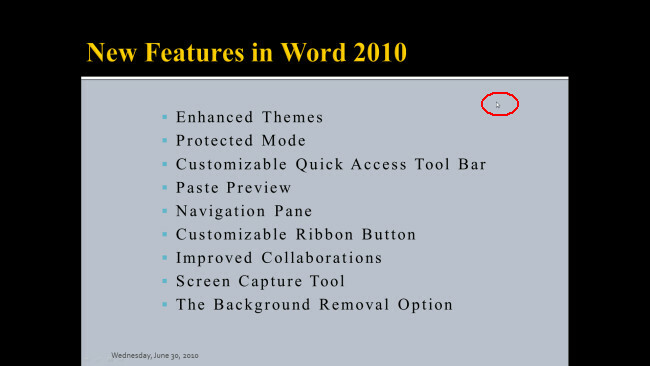
من أجل إخفاء المؤشر بسرعة في عرض الشرائح ، استخدم Ctrl + H مجموعة مفاتيح التشغيل السريع. في بعض الأحيان ، لا تعمل مجموعة مفاتيح الاختصار هذه ، ويجب عليك تحديد Hide from Pointer Options يدويًا -> قائمة Arrow Options ، يمكن الوصول إليها من قائمة سياق النقر بزر الماوس الأيمن ؛ فقط انقر بزر الماوس الأيمن على الشريحة ، وانتقل إلى خيارات المؤشر ، وحدد إخفاء من قائمة خيارات الأسهم ، كما هو موضح في لقطة الشاشة أدناه.

عند النقر ، سيخفي على الفور السهم خارج الشاشة. إذا كنت تريد التبديل إلى الخيار الافتراضي (تلقائي) ، الذي يخفي السهم بعد ثلاث ثوانٍ ، أو يجعل السهم مرئيًا بشكل دائم ، فما عليك سوى تحديد الخيار المناسب من قائمة خيارات الأسهم.
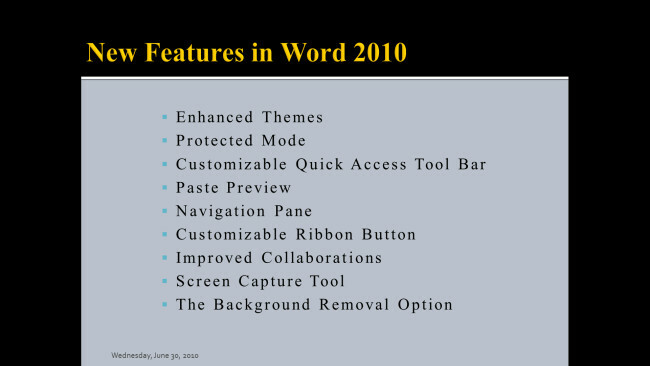
يجب ملاحظة أنه إذا كنت تستخدم علامة الليزر (القلم) أو أداة التمييز ، فيمكنك بسهولة إخفائها مؤقتًا عن الشاشة باستخدام مجموعة مفاتيح الاختصار المذكورة أعلاه.
بحث
المشاركات الاخيرة
Windows 7: كيفية حذف ملف Grooveex.dll [SharePoint 2010]
إذا كان لديك SharePoint 2010 مثبتًا والذي يأتي كجزء من مجموعة Offic...
العملية الحسابية الأساسية لـ Excel 2010 على قيم DATE
يوفر Excel 2010 طريقة سهلة لملء الحقول بقيم تنسيق التاريخ. بخلاف بر...
إكسل 2010 مصفوفة الضرب (MMULT)
سابقا لدينا مغطى كيفية تقييم معكوس المصفوفة. الآن سنستخدم Excel الم...

![Windows 7: كيفية حذف ملف Grooveex.dll [SharePoint 2010]](/f/8569fd474c3277bc42d54e97c6c3f2d7.jpg?width=680&height=100)

